總結
通過添加照片,音樂和一些過渡(作為禮物)來製作自己的視頻是一件很美好的事情。 為了製作理想的幻燈片電影,您需要專業的幻燈片軟件來達到目標。 在這篇文章中,我們將向您展示如何使用最佳的幻燈片顯示軟件來製作帶有圖片,音樂和視頻的電影。
總結
通過添加照片,音樂和一些過渡(作為禮物)來製作自己的視頻是一件很美好的事情。 為了製作理想的幻燈片電影,您需要專業的幻燈片軟件來達到目標。 在這篇文章中,我們將向您展示如何使用最佳的幻燈片顯示軟件來製作帶有圖片,音樂和視頻的電影。

步驟 1 將照片或視頻添加到此幻燈片製作工具
單擊“在此處添加照片和視頻”以將圖片和視頻文件導入此程序。 在這裡,您可以添加BMP,JPEG,JPG,JPE,JFIF,GIF,TIFF和PNG的圖片。
對於視頻文件,您可以導入MP4,M4V,TS,MTS, M2TS,VOB,RM, RMVB,WMV,3GP,SWF,MOV,MKV等。

步驟 2 選擇主題
單擊左側面板中的“主題”選項,Slideshow Creator為您提供許多主題,例如快樂,時尚,簡單,悲傷,運動等。根據視頻風格選擇一個。

步驟 3 添加音樂
單擊“添加背景音樂”按鈕以導入背景音樂。 這裡支持MP3,AAC,WAV,WMA,M4A,OGG,AIFF,FLAC等音頻文件。
導入音樂文件後,您可以修剪幻燈片視頻並為其添加聽覺效果。

步驟 4 預覽效果
您可以單擊“效果”以在幻燈片上添加濾鏡效果。 如果有任何問題,請返回並再次進行編輯。

步驟 5 導出幻燈片
完成所有調整後,如果滿意,請單擊右下角的“導出”按鈕。 選擇輸出格式和支持的設備。 它支持多種流行的視頻格式(MP4,AVI,MKV,VOB,WMV等)。 您還可以將視頻傳輸到iPhone / iPad / Android / Xbox / PS。

步驟 6 開始製作幻燈片
單擊“轉換”按鈕製作幻燈片。 另外,您可以將幻燈片保存為項目,以供下次編輯。
東,對不對? 您可以使用此幻燈片顯示軟件自行編輯製作幻燈片電影。
這是有關為您製作幻燈片的視頻。 單擊它進行檢查。


對於其他幻燈片顯示軟件,在這裡我們建議使用一個名為Adobe Spark的應用程序來幫助您。 這是一個帶有音樂和效果的免費在線幻燈片製作工具。
功能
步驟 1 用電子郵件創建您自己的帳戶。 您可以登錄Facebook或Gmail,然後在這裡可以從您的帳戶導入照片。
步驟 2 單擊Web上或iOS應用程序中的加號按鈕,將打開基於幻燈片的編輯器。
步驟 3 將音樂,照片,圖標或其他媒體文件添加到幻燈片。
步驟 4 選擇一個主題和配樂。
步驟 5 開始將視頻另存為MP4。
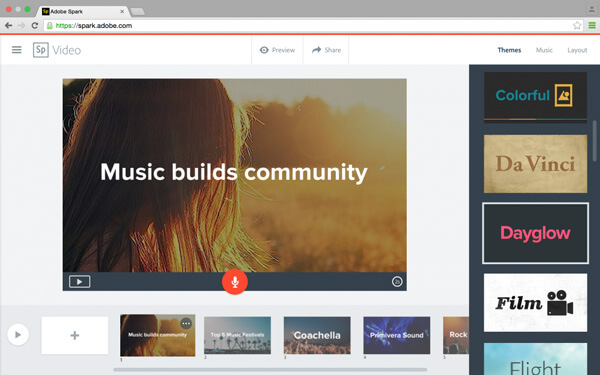
你可能想知道: 如何使用iPhoto進行幻燈片放映
在這篇文章中,我們著重向您展示哪種軟件是2021年最好的幻燈片演示軟件。選擇一個並立即製作自己的幻燈片演示。